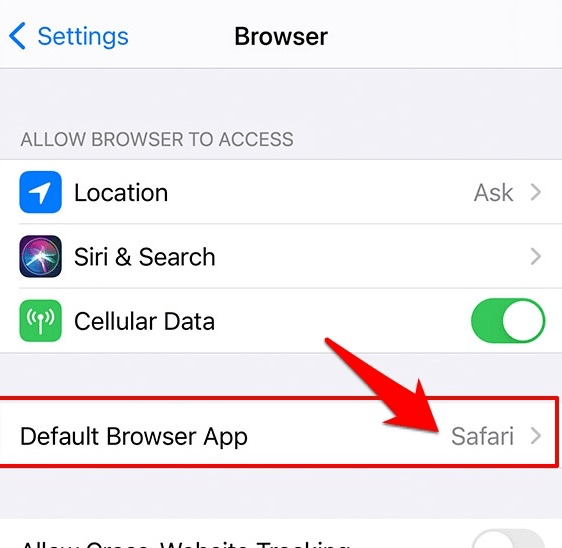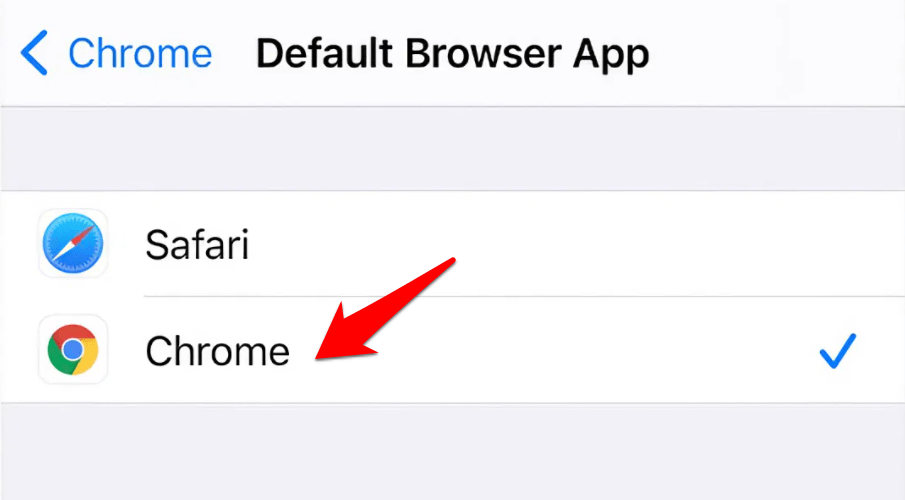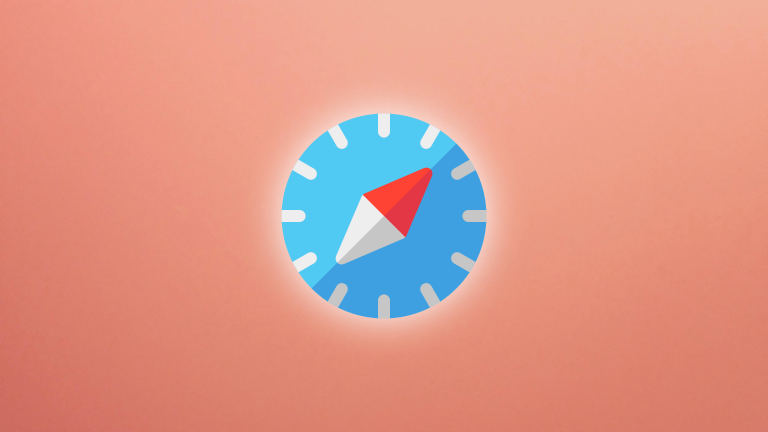Как изменить браузер по умолчанию на iPhone/iPad
Существует распространенное мнение, что iOS обеспечивает более компактную и закрытую экосистему, чем аналог Android. Тот факт, что последний является полностью открытым исходным кодом, в значительной степени оправдывает это утверждение.
Сама Apple ввела некоторые ограничительные меры, которые еще больше способствуют такому восприятию. Например, технологические гиганты сделали Safari браузером по умолчанию на всех своих устройствах.
Программы для Windows, мобильные приложения, игры - ВСЁ БЕСПЛАТНО, в нашем закрытом телеграмм канале - Подписывайтесь:)
Хотя это дает вам возможность установить стороннюю версию, было невозможно изменить браузер по умолчанию до iOS 14.
Таким образом, все ссылки будут автоматически открываться в Safari, нравится вам это или нет. В лучшем случае вы можете вручную скопировать нужную ссылку, открыть выбранный вами браузер и вставить ее внутрь. Это оказалось довольно раздражающим опытом для многих пользователей.
Apple, наконец, прислушалась к отзывам пользователей и, начиная с версии 14, предоставила вам возможность изменить браузер по умолчанию на вашем iPhone/iPad.
Изменить браузер по умолчанию
Прежде чем начать, обновите свой iPhone/iPad до последних сборок. Если это хорошо и хорошо, тогда давайте начнем. Вот шаги, чтобы изменить приложение браузера по умолчанию в iOS или iPadOS:
- Направляйтесь к Настройки приложение на вашем iPhone или iPad.
- Выберите браузер который вы хотите установить по умолчанию.
Вы можете выбрать один из установленных браузеров, таких как Chrome, Firefox и т. д. - Нажмите на Браузерное приложение по умолчанию раздел в настройках браузера.

- Выберите новый предпочитаемый браузер в качестве Браузерное приложение по умолчанию.

Отныне любая ссылка, с которой вы взаимодействуете в электронных письмах или приложениях для общения, будет автоматически открываться через сторонний браузер, который вы только что установили в качестве браузера по умолчанию.
Стоит отметить, что если вы вскоре удалите этот недавно назначенный браузер по умолчанию со своего устройства, Apple вернется к Safari по умолчанию.
Нижняя граница
Итак, это все из этого руководства по изменению браузера по умолчанию на вашем iPhone или iPad. Всегда приятно, когда ОС дает пользователям полный контроль над тем, как они хотят настроить параметры в соответствии со своими требованиями.
Хотя Apple немного опоздала в этом отношении, тот факт, что теперь вы, наконец, можете переключиться на Chrome или Edge по умолчанию, дал конечным пользователям достаточно причин для радости.
Если браузер, установленный на вашем устройстве, не отображается на странице «Браузер по умолчанию», значит, разработчик приложения еще не добавил его поддержку. Таким образом, вы можете связаться с ними напрямую и оставить свой отзыв о том же.
Кроме того, если у вас есть какие-либо другие вопросы, дайте нам знать. Также поделитесь своими мыслями об изменении приложения браузера по умолчанию на iPhone или iPad.
Наконец, если у вас есть какие-либо мысли о том, как изменить браузер по умолчанию на iPhone / iPad, не стесняйтесь заглянуть ниже поле для комментариев.
Программы для Windows, мобильные приложения, игры - ВСЁ БЕСПЛАТНО, в нашем закрытом телеграмм канале - Подписывайтесь:)